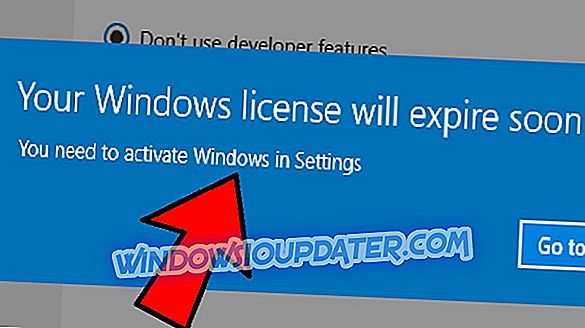Microsoft PowerPoint 프레젠테이션은 대개 중요하며 때로는 분류 된 문서를 포함합니다. 따라서 대부분의 사람들은 무단 액세스로부터 이러한 문서를 암호로 보호하는 경향이 있습니다.
그러나 비밀번호를 잊어 버리면 어떻게됩니까? (매우 일반적입니다)? 파일이 영원히 손실되지 않도록하려면이 문서에서는 PowerPoint 암호를 복구하는 데 필요한 솔루션을 제공합니다.
암호 보호는 디지털 파일, 계정 등에 대한 원치 않는 / 무단 액세스를 방지하는 가장 보편적 인 방법입니다. 평균적으로 전형적인 개인은 자신의 모든 암호를 추적하는 것을 매우 어렵게하며, 그런 경우에는 자신의 함정의 희생자가됩니다.
때로는 파워 포인트 암호를 잊어 버릴 수도 있습니다. 그러나 대부분의 경우, 특히 그러한 프리젠 테이션에 중요한 문서가 포함되어있는 경우 (업무용 또는 학술 용) 매우 위험 할 수 있습니다. 이 경우 잊어 버린 암호를 복구해야 PowerPoint 문서에 다시 액세스 할 수 있습니다.
이 게시물은 PowerPoint 암호를 복구하고 PowerPoint 프레젠테이션을 다시 제어하는 방법을 보여줍니다.
PowerPoint 암호를 복구하는 방법
PowerPoint 암호를 복구하는 가장 쉽고 빠른 방법은 신뢰할 수있는 암호 복구 소프트웨어를 사용하는 것입니다. 일반적인 암호 복구 소프트웨어는 암호 해독 된 파워 포인트 파일을 해독하기 위해 해독 알고리즘을 사용하여 고유 한 문서에 액세스 할 수있는 무료 패스를 제공합니다.
일부 프로그램은 잊어 버린 암호를 복구 할 수있는 반면 일부 프로그램은 간단하고 덜 복잡한 암호로 재설정합니다. 어느 경우 든 PowerPoint 암호를 복구하고 .ppt 문서에 액세스 할 수 있습니다.
PowerPoint 암호를 복구하는 데 사용할 수있는 주목할만한 복구 소프트웨어는 다음과 같습니다.
Passware의 Windows 키
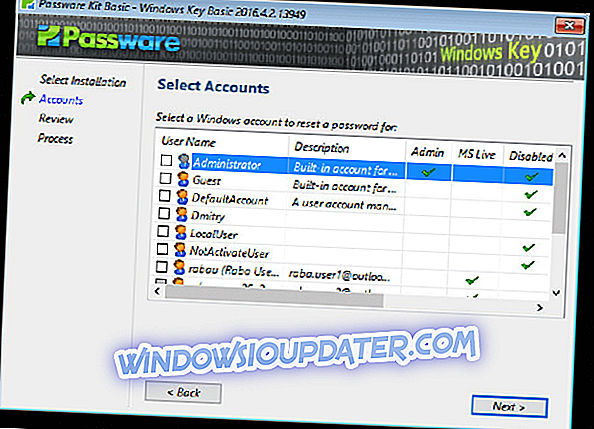
이 소프트웨어는 CD 또는 플래시 드라이브와 함께 작동하여 컴퓨터의 보안 설정 (암호 포함)을 재설정합니다. 이를 통해 암호로 보호 된 PowerPoint 문서를 쉽게 복구 할 수 있습니다.
Windows 키는 보안 부팅 재설정, 관리자 암호 재설정, 로컬 정책 재설정, 지정된 암호 재설정 등을 포함하여 거의 모든 보안 관련 기능을 수행하도록 최적화되어 있습니다. 기본적으로 시스템의 모든 시스템 암호를 100 % 복구 속도로 신속하게 복구하는 데 사용할 수 있습니다.
Passware Windows Key는 39 달러의 시작 가격으로 제공되며 기본, 표준 플러스 및 비즈니스의 세 가지 주요 버전이 제공됩니다. 무료 평가판과 모든 구매에 대한 30 일 환불 정책도 있습니다.
- 지금 다운로드 Windows 주요 시험
또한 읽기 : 수정 : Windows 10에서 바이러스 백신 소프트웨어 차단 PowerPoint
Windows 키로 PowerPoint 암호를 복구하는 방법
Passware의 Windows Key는 복구하려는 암호의 유형 (및 복잡성)에 관계없이 사용하기가 매우 쉽습니다. 그것 파워 포인트, 시스템 관리자 비밀 번호 또는 다른. 이 프로그램을 설정하려면 아래의 간단한 지침을 따르십시오.
- 여기에서 프로그램을 구입하여 컴퓨터에 설치하십시오.
- 부팅 가능한 암호 재설정 CD 또는 플래시 드라이브를 만들 때 Windows 설치 디스크 (CD) 또는 ISO 이미지가 있는지 확인하십시오.
- 위에서 언급 한 하드웨어가없는 경우 여기에서 Windows 키용 ISO 이미지를 요청할 수 있습니다.
- 다운로드 한 ISO 이미지를 빈 CD 또는 플래시 드라이브에 굽습니다.
- CD 또는 플래시 드라이브의 슬롯에 넣고 시스템의 부팅 프로세스를 인계 받도록하십시오.
- 화면상의 지시에 따라 잊어 버린 PowerPoint 암호 및 시스템의 기타 보안 설정을 복구 / 재설정하십시오.
- 암호를 복구하고 PowerPoint 문서를 검색하십시오.
Smartkey Office 암호 복구
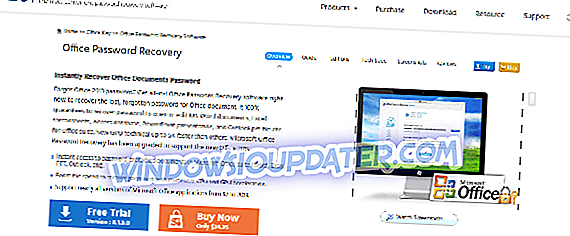
Smartkey Office Password Recovery는 Win10, Win8.1, Win8, Win7, WinVista, WinXP 및 Win2000뿐만 아니라 Windows Server 2012 및 이전 버전을 포함한 거의 모든 Windows 버전과 호환됩니다.
이 프로그램은 엑셀, 아웃룩, 워드, 액세스 등에서 PowerPoint 암호 및 기타 암호로 보호 된 문서를 복구하도록 특별히 설계되었습니다. 간단히 말해, Smartkey Office Password Recovery는 이전 Office 97부터 최신 Office 2019까지 모든 버전의 Microsoft Office를 지원합니다.
Smartkey Office Password Recovery는 암호로 보호 된 MS Office 문서를 검색하기 위해 "암호 크래커"라고하는 세 가지 주요 복구 프로세스를 사용합니다. 이러한 "암호 크래커"서비스는 다음과 같습니다.
- 사전 공격 : 암호 사전이있는 사용자의 경우 가장 빠른 암호 복구 프로세스입니다.
- Brute Force : 가능한 모든 암호 조합을 자동으로 검사합니다. 이 프로세스는 종종 다른 프로세스보다 오래 걸립니다.
- Mask Attack을 통한 Brute Force : 이것은 사용자 정의 된 문자 만 실행하는 최적화 된 brute force 프로세스입니다. 이 프로세스는 "무차별 대입"프로세스에 비해 시간이 적습니다.
Smartkey Office Password Recovery는 초기 평가판 (무료) 이후에 제공되는 $ 24.95의 초기 가격으로 제공됩니다.
- Smartkey Office Password Recovery 구입
- 무료 평가판 다운로드
Smartkey 사무실 암호 회복을 가진 PowerPoint 암호를 재기하는 방법
- 여기에서 암호 복구 프로그램을 다운로드하십시오.
- 프로그램을 시작하십시오.
- 복구하려는 암호로 보호 된 PowerPoint 문서를 가져옵니다.
- 비밀번호 복구 옵션을 선택하십시오 : 무작위 대입, 마스크 공격에 의한 무작위 대입 또는 사전 공격.
- 컴퓨터에 암호 사전이있는 경우. "사전 공격"을 선택하십시오. 그렇지 않으면 두 가지 "무차별 대항"옵션 중 하나를 선택하십시오.
- PowerPoint 암호를 복구하십시오!
- PowerPoint 암호를 성공적으로 복구하면 프레젠테이션을 진행하고 열 수 있습니다.
참고 : 나중에 암호를 잊어 버리지 않으려면 암호를 더 간단한 조합으로 다시 설정하거나 암호를 완전히 제거하면됩니다.
결론
암호 보호는 분명히 문서 보호, 특히 PowerPoint 프레젠테이션과 같이 민감하거나 분류 된 문서를 보호하는 가장 편리한 형태입니다. 그러나 여러 요인으로 인해 많은 사람들이 쉽게 암호를 잊어 버려 그러한 문서에 대한 액세스를 제한하는 경향이 있습니다.
제한된 (암호로 묶은) 문서를 복구하고 액세스하려면 궁극적 인 해결책은 보호 암호를 복구하는 것입니다. 이 기사에서는 두 가지 신뢰할 수있는 복구 도구에 대해 간략하게 설명하고 설명했습니다.이 도구 중 하나를 사용하면 잊어 버린 암호를 복구하고 보호 된 문서를 검색 할 수 있습니다.
체크 아웃해야하는 관련 가이드 :
- 프리젠 테이션을 원활하게 실행하기위한 비즈니스를위한 최고의 모니터 5 대
- Windows 10에서 프레젠테이션 모드로 전환하는 방법
- Microsoft의 Presentation Translator와 함께 PowerPoint 프레젠테이션을 번역하십시오.